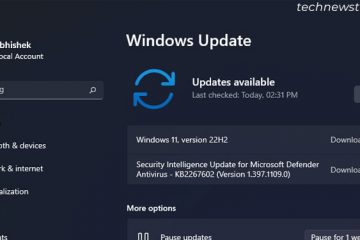Canva でテンプレートを共有する方法
Canva のテンプレート共有機能は、芸術的なデザインで他のユーザーと共同作業するための優れた方法です。多くのユーザーは、自分のプロジェクトを Canva テンプレートとして作成して販売することで儲かるビジネスを立ち上げています。
テンプレートを販売してお金を稼ぎたい場合でも、テンプレートを使用して友人間でアイデアを共有する場合でも、テンプレートを共有するのは簡単です。 。この記事では、知っておくべきことをすべて説明します。
デスクトップからテンプレートを共有する方法
プロジェクトを共有可能なテンプレートにするために特別なことをする必要はありません。 Canva で作成したものはすべて、他の人のプロジェクト ベースとして簡単に共有できます。デザインが完成し、それをテンプレートとして共有したい場合は、以下の手順に従います。
Canva プロジェクト ウィンドウ内で、右上隅にある [共有] ボタンをクリックします。画面。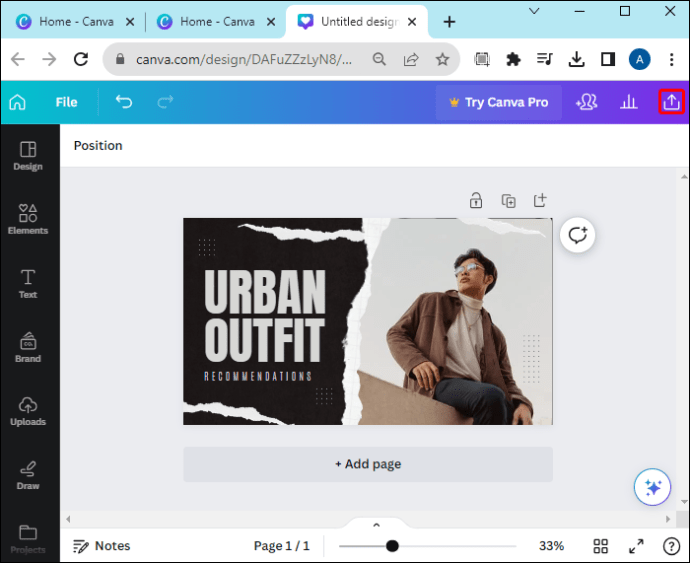 ドロップダウン メニューに、最近使用したオプションが表示されます。「テンプレート リンク」が表示された場合は、 「」ボタンをクリックします。
ドロップダウン メニューに、最近使用したオプションが表示されます。「テンプレート リンク」が表示された場合は、 「」ボタンをクリックします。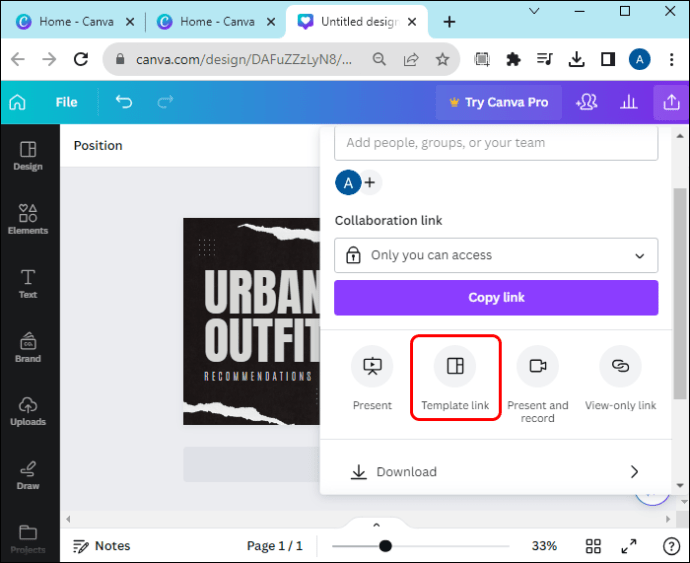 「テンプレート リンクの共有」というタイトルのボックスが開きます。指定されたリンクをコピーすると、共有できます。新しいテンプレートを誰とでも共有できます。
「テンプレート リンクの共有」というタイトルのボックスが開きます。指定されたリンクをコピーすると、共有できます。新しいテンプレートを誰とでも共有できます。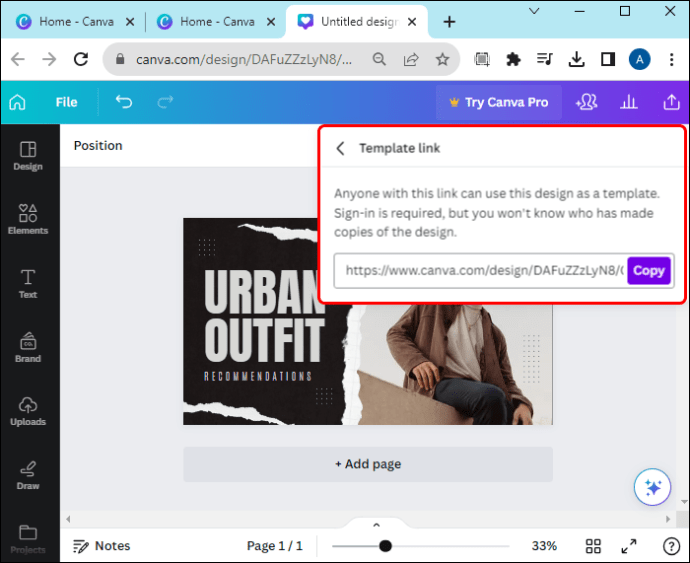 このリンクをコピーし、メール、ソーシャル メディアなど、テンプレートを共有したい場所に貼り付けます。ウェブページなど
このリンクをコピーし、メール、ソーシャル メディアなど、テンプレートを共有したい場所に貼り付けます。ウェブページなど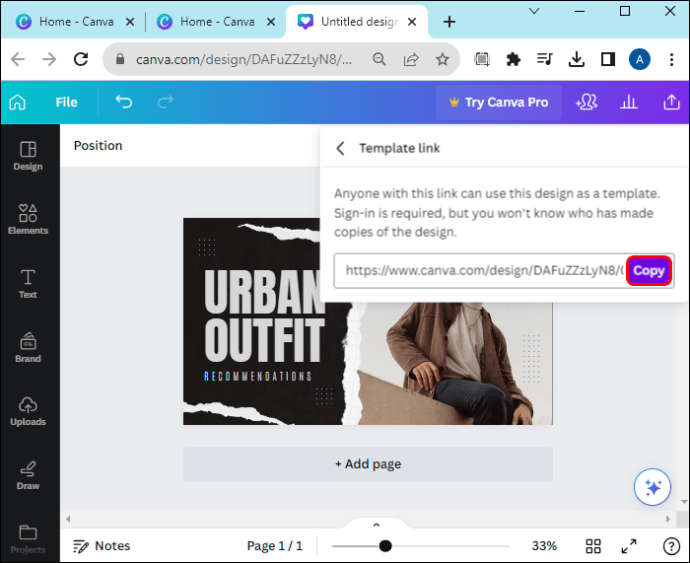
モバイル デバイスからテンプレートを共有する方法
モバイルの場合デバイスでは、2 回のタップとコピー/ペーストでテンプレートを共有できます。
デザインで、右上隅にある [共有] アイコンをクリックします。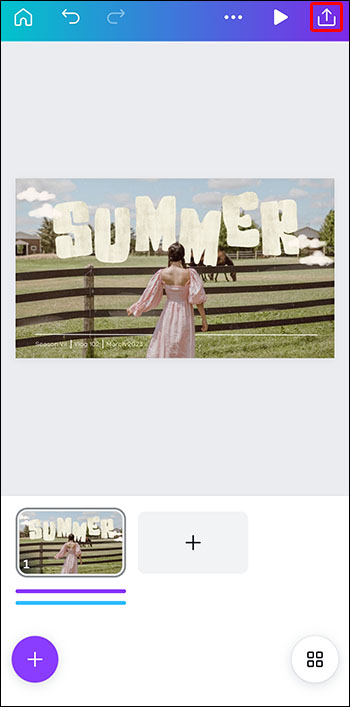 「テンプレートリンク」オプションが見つかるまでスワイプします。タップします。
「テンプレートリンク」オプションが見つかるまでスワイプします。タップします。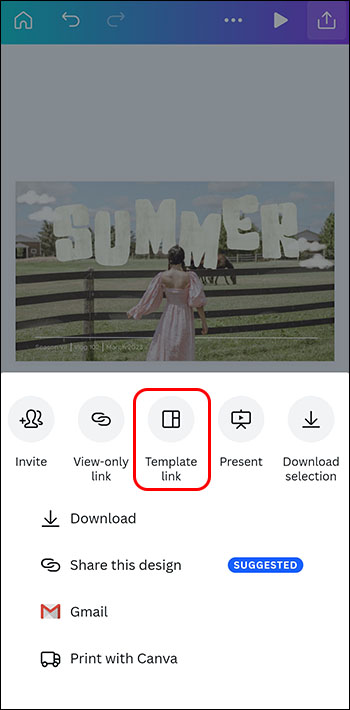 テンプレートを共有する場所にリンクをコピーして貼り付けます。
テンプレートを共有する場所にリンクをコピーして貼り付けます。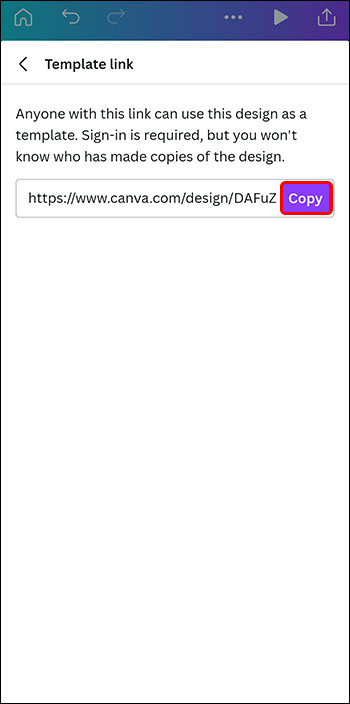
テンプレートの共有の仕組み
元のデザインをテンプレート リンクを使用して共有すると、他の人の Canva にコピーが作成されますアカウント。これは、オリジナルをまったく変更することなく、デザイン内で必要なものを編集できることを意味します。
この機能により、チームは、元の作品を破壊することなく、デザインをやり取りして共同作業することができます。また、デザインが目に留まった場合は、作成者にそのテンプレートを共有してもらい、同様のプロジェクトの作成を有利に開始できることも意味します。
企業は、クライアントとデザインを共有して、何もせずにフィードバックを得ることができます。元のプロジェクトの整合性が危険にさらされることになります。また、クライアントは、テンプレートから作成した個人用コピーで独自のアイデアを返信できます。
コラボレーションでデザイン テンプレートを共有する
他の人がテンプレートにアクセスできるようにしたい場合リアルタイムで、彼らをコラボレーターとしてプロジェクトに招待できます。このプロセスは、実際のオリジナルのデザイン テンプレートを共有するため、異なります。
テンプレートとして使用するプロジェクトを開きます。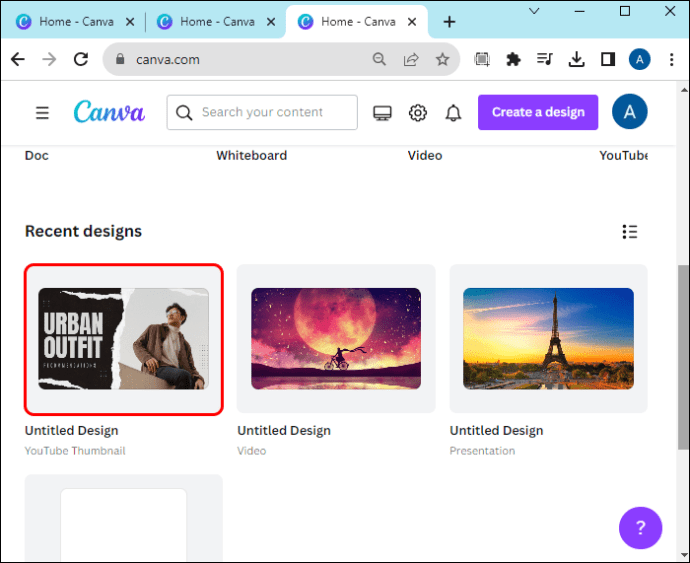 「」をクリックします。 「共有」ボタン。
「」をクリックします。 「共有」ボタン。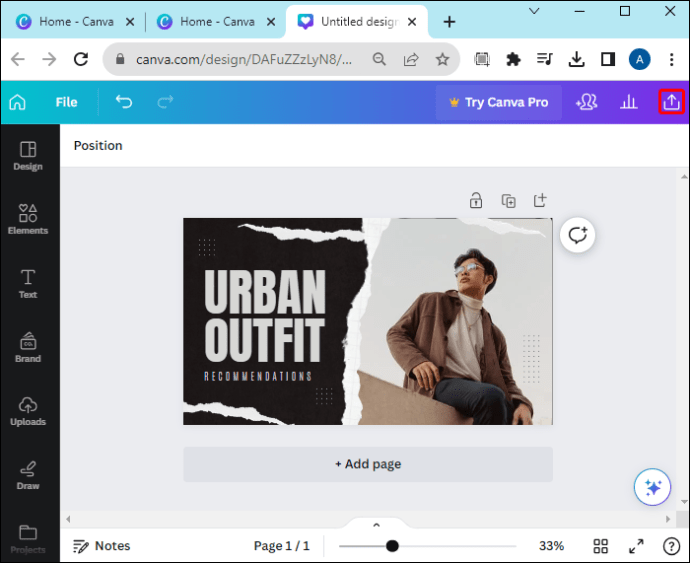 参加に招待する全員のメール アドレスを入力します。
参加に招待する全員のメール アドレスを入力します。
デザインを編集できるか、表示のみできるかを選択します。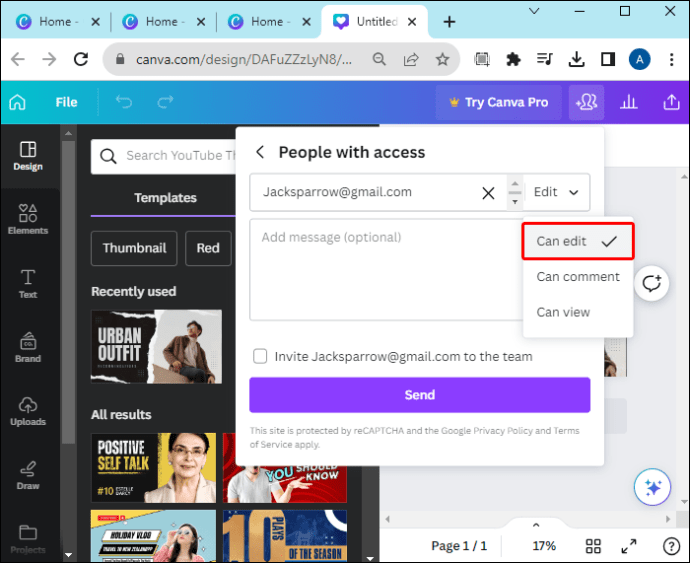 [送信] をクリックします。
[送信] をクリックします。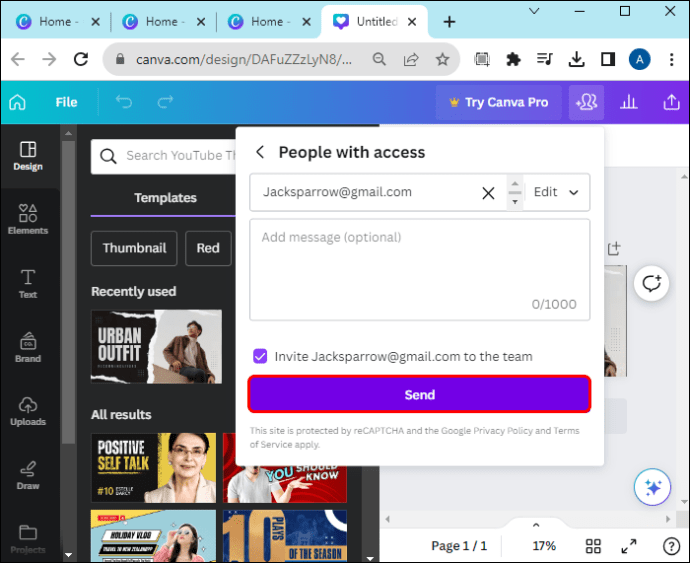
この機能を使用すると、複数の人がデザインを表示して議論したり、権限が許可されていれば変更することもできます。
共同作業者は、デザインについてフィードバックやコメントを残すことができます。デザイン。「履歴」オプションは、元のアイデアを保存するために変更を追跡します。「プレゼント」機能を使用して、共同作業者のチームにデザインを提示します。リアルタイムのディスカッションにより、デザイン プロセスがスピードアップします。
テンプレートをパブリックに共有する方法
テンプレートを特定の人と共有したくないが、全員がアクセスできるようにしたい場合は、テンプレートをパブリック リンクとして共有できます。
デザインを開きます。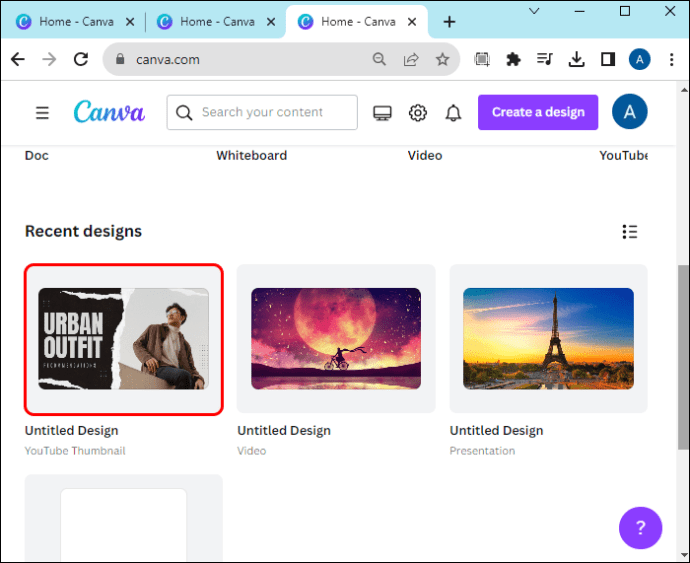 「共有」アイコンをタップまたはクリックします。
「共有」アイコンをタップまたはクリックします。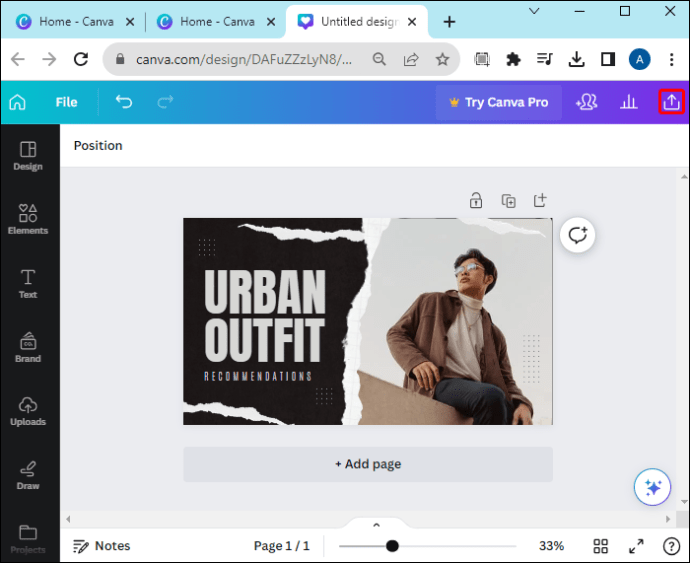 メニューから [リンクを知っているすべてのユーザー] オプションを選択します。
メニューから [リンクを知っているすべてのユーザー] オプションを選択します。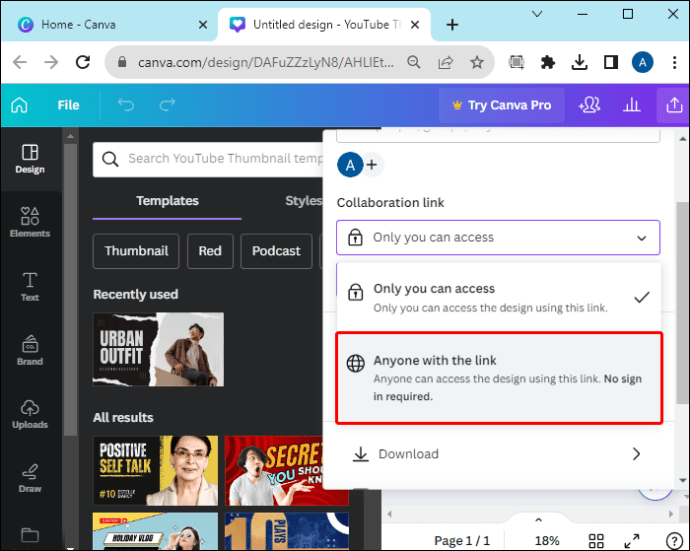 [リンクをコピー] をクリックします。
[リンクをコピー] をクリックします。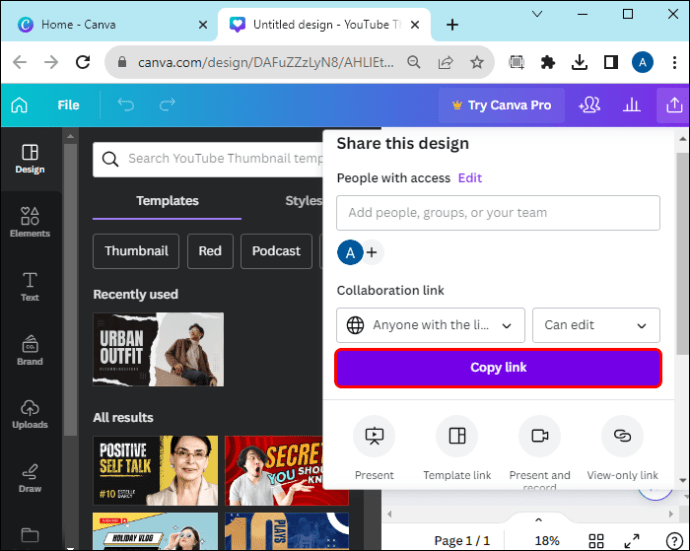
パーソナライズされたリンクを使用してテンプレートを共有する
誰が URL を閲覧しているかを知ることが重要な場合は、ユーザーまたはプラットフォームごとに固有のリンクを使用します。 Unique Link を使用すると、Canva Insights パネルにリンクを閲覧した人の数とリンクに費やした時間を示す統計が表示されます。
現在のデザインで、メニュー バーの [その他] アイコンをクリックします。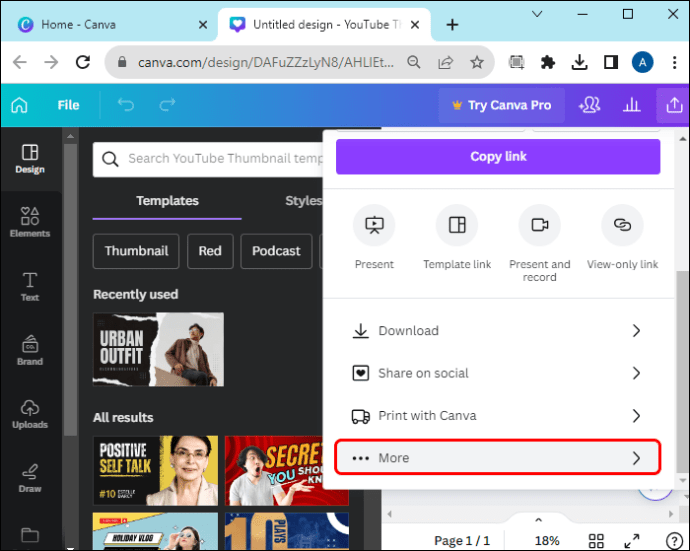 「視聴するリンクを共有」をクリックします
「視聴するリンクを共有」をクリックします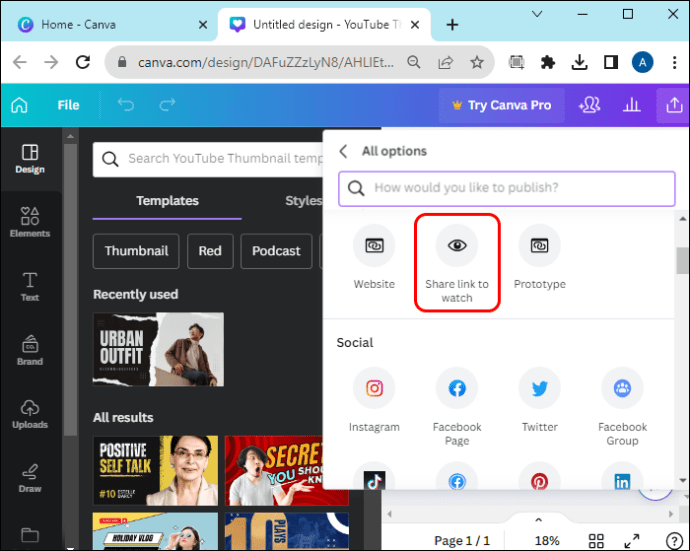 「リンクをコピー」を選択して、リンク。
「リンクをコピー」を選択して、リンク。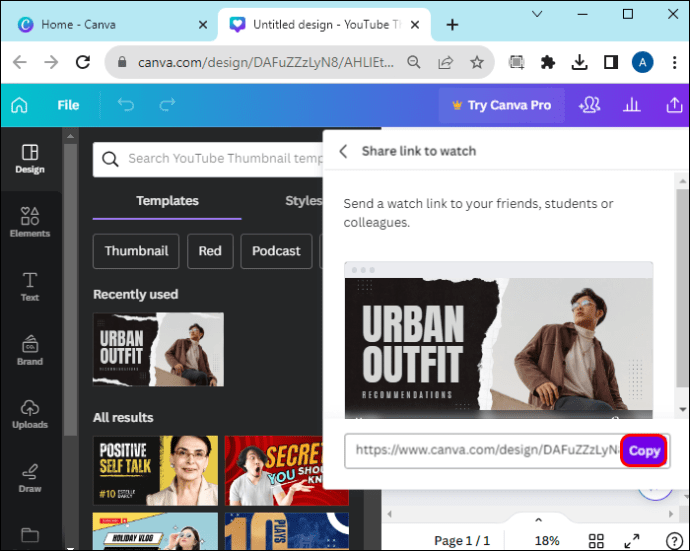
このオプションは、ビジネスおよび教育現場を対象としているため、Canva の無料版では利用できません。
テンプレートの権限を変更する方法
テンプレートの権限を変更する場合は、[共有] アイコンから変更できます。
デザインで [共有] をクリックします。
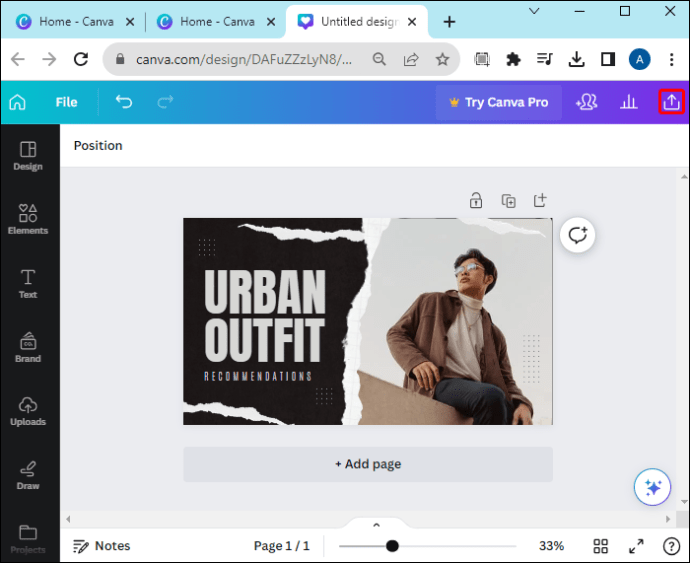 「アクセス権のあるユーザー」の横にある「編集」を選択します。
「アクセス権のあるユーザー」の横にある「編集」を選択します。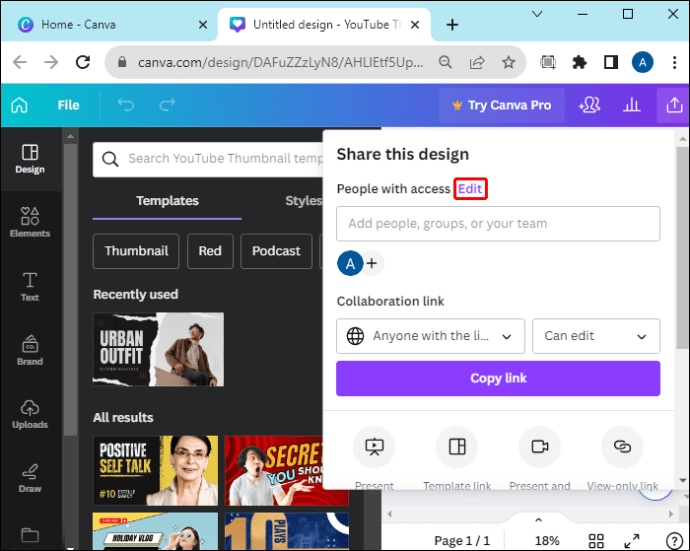 を選択しますテンプレートに対する適切なアクセス。
を選択しますテンプレートに対する適切なアクセス。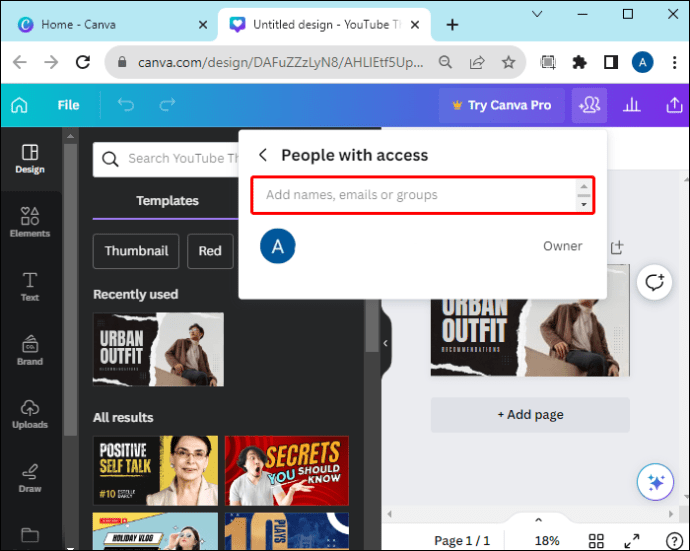
よくある質問
テンプレートを共有すると元のデザインに影響しますか?
いいえ、テンプレート リンクを使用してデザインを共有すると、そのデザインを使用する人は誰もあなたのオリジナルの作品にアクセスできなくなります。
テンプレートを共有するには Pro Canva が必要ですか?
いいえ、Canva の無料バージョンと Pro バージョンの両方にこの機能が組み込まれています。
デザインの共有はテンプレートの共有と同じですか?
いいえ、オリジナルを共有できます。共有ボタンをクリックし、「リンクを知っているすべての人」を選択して、Canva からデザインを作成します。他のユーザーがオリジナルを編集したり、表示したりできるかどうかをカスタマイズできます。これは、テンプレートの共有とは異なります。
私のデザインに未知のユーザーがコメントしているのが表示されるのはなぜですか?
次のような場合は、見覚えのないゲストがあなたのデザインにコメントしているのを見た場合は、公開リンクを作成した可能性があります。今後このようなことが起こらないように、デザインの権限を変更してください。
Canva でテンプレートを共有する
Canva プロジェクトに熱心に取り組んで優れたデザインを作成した場合、他のユーザーにテンプレートを許可することは素晴らしいことです。自分のプロジェクトのためにそれを使用したり、購入したりできます。ユーザーの中には、ソーシャル メディア サイトで Canva テンプレートをデザインして販売するフルタイムのビジネスを構築している人もいます。テンプレートを共有すると、チームのコラボレーションもスムーズになります。また、好きなテンプレートから開始することで、独自のプロジェクトにかかる時間を大幅に節約できます。
Canva テンプレートを共有したことがありますか?もしそうなら、それは良い経験でしたか?以下のコメントセクションでお知らせください。
免責事項: このサイトの一部のページにはアフィリエイト リンクが含まれている場合があります。これは当社の編集にいかなる影響も及ぼしません。